บันทึกวิดีโอ เสียง การเล่นเกม และเว็บแคมเพื่อบันทึกช่วงเวลาอันมีค่าได้อย่างง่ายดาย
วิธีการบันทึกหน้าจอ Crunchyroll? 3 วิธีง่ายๆ ในการดำเนินการ
หากคุณกำลังดูอนิเมะบน Crunchyroll คุณอาจมาถึงจุดที่ต้องค้นหาในอินเทอร์เน็ตว่า “จะบันทึกหน้าจออนิเมะ Crunchyroll ได้อย่างไร” หากตัวเลือกการดาวน์โหลดใช้งานไม่ได้กับคุณ โปรแกรมบันทึกหน้าจอสามารถช่วยให้คุณบันทึกอนิเมะบน Crunchyroll ได้ อย่างไรก็ตาม แม้ว่าแพลตฟอร์มจะอนุญาตให้คุณทำได้ แต่ข้อจำกัดหลายประการจะบล็อกคุณ แต่ไม่ต้องกังวล เพราะโพสต์นี้มีวิธีง่ายๆ และใช้งานได้จริง 3 วิธีในการบันทึกหน้าจออนิเมะ Crunchyroll มาดูกันเลย
รายการคู่มือ
คุณสามารถบันทึกหน้าจอบน Crunchyroll ได้หรือไม่? วิธีที่ดีที่สุดในการบันทึก Crunchyroll บน Windows/Mac [คุณภาพสูง] วิธีง่ายๆในการบันทึก Crunchyroll บน iPhone วิธีบันทึกหน้าจอ Crunchyroll บน Androidคุณสามารถบันทึกหน้าจอบน Crunchyroll ได้หรือไม่?
ก่อนที่จะสำรวจสามวิธีง่ายๆ ในโพสต์นี้เกี่ยวกับการบันทึกหน้าจอ Crunchyroll คุณสามารถวิเคราะห์ข้อมูลสั้นๆ เกี่ยวกับ Crunchyroll ก่อน และวิเคราะห์ว่าแพลตฟอร์มสตรีมมิ่งอนิเมะนี้อนุญาตให้คุณบันทึกหน้าจออนิเมะหรือไม่
Crunchyroll เป็นแพลตฟอร์มสตรีมมิ่งอนิเมะชื่อดังที่มีอนิเมะ มังงะ และละครทีวีญี่ปุ่นให้เลือกมากมาย โดยรายการเหล่านี้ โดยเฉพาะอนิเมะ จะมีการออกอากาศพร้อมกัน ซึ่งจะเริ่มฉายหลังจากออกอากาศในญี่ปุ่นแล้ว โดย Crunchyroll นำเสนอการเข้าถึงแบบมีโฆษณาฟรีหรือสมาชิกระดับพรีเมียมเพื่อรับชมแบบไม่มีโฆษณาและดาวน์โหลดแบบออฟไลน์ จึงเหมาะสำหรับผู้ชมทั่วไปและแฟนพันธุ์แท้
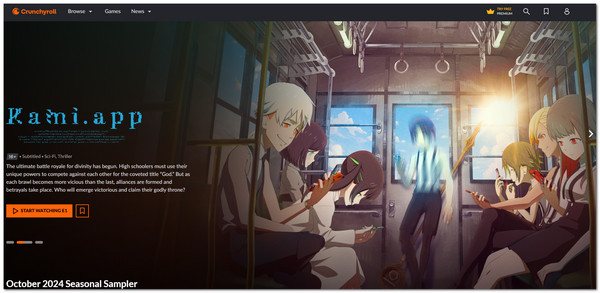
ตอนนี้คุณบันทึก Crunchyroll ได้ไหม? ได้ แต่เนื่องจากการป้องกัน DRM วิดีโอที่บันทึกจะแสดงหน้าจอสีดำแทนเนื้อหา Crunchyroll ใช้เทคโนโลยี DRM เพื่อป้องกันการบันทึก เทคโนโลยีนี้ช่วยให้มั่นใจว่าเนื้อหาอนิเมะยังคงได้รับการปกป้อง นอกจากนั้น หากคุณใช้แผนฟรี คุณจะต้องดูโฆษณาหลายรายการก่อนที่จะดูอนิเมะที่ต้องการได้ อาจเกิดการจำกัดเวลาและความล่าช้าของวิดีโอในขณะที่คุณกำลังบันทึก ดังนั้น คุณต้องใช้เครื่องมือบันทึกหน้าจอระดับมืออาชีพเพื่อช่วยให้คุณบันทึกหน้าจออนิเมะบน Crunchyroll ได้อย่างมีประสิทธิภาพและประสิทธิผล โชคดีที่โพสต์นี้แสดงเครื่องมือหนึ่งรายการด้านล่าง
วิธีที่ดีที่สุดในการบันทึก Crunchyroll บน Windows/Mac [คุณภาพสูง]
เครื่องมือแนะนำตัวแรกที่คุณสามารถใช้บันทึกหน้าจออนิเมะบน Crunchyroll โดยใช้เบราว์เซอร์ Windows/Mac คือ 4โปรแกรมบันทึกหน้าจอEasysoftเครื่องมือนี้สามารถบันทึกกิจกรรมบนหน้าจอได้ทุกประเภท รวมถึงอนิเมะบน Crunchyroll ได้อย่างมีประสิทธิภาพและมีคุณภาพสูง สามารถบันทึกอนิเมะ Crunchyroll ในทุกพื้นที่หน้าจอ รวมถึงแบบเต็มหน้าจอ หน้าต่างที่ใช้งานอยู่ และเฉพาะพื้นที่ นอกจากนี้ ยังรองรับโปรแกรมตัดแต่งในตัวที่คุณสามารถใช้ตัดส่วนที่ไม่ต้องการออกจากการบันทึกหน้าจออนิเมะ เช่น ส่วนที่มีโฆษณาจาก Crunchyroll แล้วจะบันทึกหน้าจออนิเมะ Crunchyroll ในคุณภาพสูงโดยใช้ 4Easysoft Screen Recorder ได้อย่างไร? สำรวจขั้นตอนด้านล่าง!

บันทึกอนิเมะลงใน Crunchyroll ด้วยความคมชัดระดับ HD ถึง 4K
รองรับปุ่มลัดที่ปรับแต่งได้เพื่อเริ่ม หยุดชั่วคราว และหยุดการบันทึกได้อย่างรวดเร็ว
ให้คุณตั้งเวลาบันทึกให้เริ่มและหยุดการบันทึกโดยอัตโนมัติ
นำเสนอรูปแบบวิดีโอหลายรูปแบบ เช่น MP4, MOV, WMV เป็นต้น เพื่อส่งออกการบันทึก
100% ปลอดภัย
100% ปลอดภัย
ขั้นตอนที่ 1ดาวน์โหลดและติดตั้ง 4โปรแกรมบันทึกหน้าจอEasysoft บนคอมพิวเตอร์ Windows หรือ Mac ของคุณ จากนั้นเข้าถึงเว็บไซต์ Crunchyroll บนเบราว์เซอร์ เล่นอนิเมะที่คุณต้องการบันทึกหน้าจอและเปิดโปรแกรม 4Easysoft Screen Recorder จากนั้นเลือก “Video Recorder”

ขั้นตอนที่ 2ขั้นตอนต่อไป เลือก "เต็ม" เพื่อจับภาพอนิเมะ Crunchyroll แบบเต็มหน้าจอ หรือคลิก "กำหนดเอง" และเลือกหน้าต่าง Crunchyroll หรือพื้นที่คงที่ ไม่ว่าคุณจะเลือกตัวเลือกใด คุณยังสามารถปรับเส้นขอบได้อย่างอิสระเพื่อจับภาพพื้นที่ที่คุณต้องการ

ขั้นตอนที่ 3จากนั้นเปิด “System Sound” เพื่อบันทึกเสียงอนิเมะใน Crunchyroll เมื่อเสร็จแล้ว คุณสามารถคลิกปุ่ม “REC” และในขณะที่นับถอยหลัง 3 วินาที คุณสามารถกลับไปที่เว็บไซต์ Crunchyroll และเล่นอนิเมะที่คุณต้องการบันทึกได้
ขั้นตอนที่ 4ขณะบันทึกคุณสามารถ จับภาพหน้าจอ ของอนิเมะได้โดยคลิกที่ไอคอน “กล้อง” เมื่อคุณบันทึกเสร็จแล้ว ให้คลิก “หยุด” คุณสามารถตัดส่วนที่ไม่ต้องการของเทปออกได้ในส่วนดูตัวอย่าง จากนั้นคลิก “บันทึก” นี่คือขั้นตอนในการบันทึกหน้าจอ Crunchyroll บนพีซีโดยใช้เครื่องมือนี้

โปรดจำไว้ว่าการแจกจ่ายอนิเมะจาก Crunchyroll โดยไม่ได้รับอนุญาตถือเป็นสิ่งต้องห้ามตามเงื่อนไขการให้บริการและกฎหมายลิขสิทธิ์ของแพลตฟอร์ม ดังนั้น โปรดเก็บการบันทึกเอาไว้เพื่อใช้ส่วนตัว
วิธีง่ายๆในการบันทึก Crunchyroll บน iPhone
หากคุณใช้ iPhone เพื่อดูอนิเมะบน Crunchyroll คุณสามารถใช้โปรแกรมบันทึกหน้าจอในตัวได้ ขณะนี้ คุณลักษณะการบันทึกหน้าจอเริ่มต้นของ iPhone ช่วยให้คุณบันทึกอนิเมะ Crunchyroll พร้อมเสียงได้อย่างง่ายดาย อย่างไรก็ตาม ต่างจากแอปบันทึกหน้าจอของบุคคลที่สาม โปรแกรมนี้ไม่รองรับการกำหนดค่าขั้นสูง แต่ก็ไม่เป็นไร เนื่องจากโปรแกรมบันทึกหน้าจอของ iPhone ยังสามารถบันทึกอนิเมะบน Crunchyroll ได้ ตอนนี้ วิธีบันทึกหน้าจอ Crunchyroll บน iPhone เป็นอย่างไร? ต่อไปนี้เป็นขั้นตอนการบันทึกหน้าจอ บันทึกบน iPhone 17/16/15/14:
ขั้นตอนที่ 1เข้าไปที่ Crunchyroll บนเบราว์เซอร์ของ iPhone ของคุณแล้วเล่นอนิเมะที่คุณต้องการดูและบันทึก จากนั้นปัดลงที่มุมบนขวาของหน้าจอเพื่อดึง "ศูนย์ควบคุม" ลงมาแล้วแตะไอคอน "บันทึกหน้าจอ"
ขั้นตอนที่ 2เมื่อบันทึกเสร็จแล้ว ให้เข้าไปที่ “ศูนย์ควบคุม” แล้วแตะไอคอน “บันทึกหน้าจอ” จากนั้นการบันทึกจะถูกบันทึกลงในแอปรูปภาพโดยอัตโนมัติ ต่อไปนี้เป็นขั้นตอนในการบันทึกหน้าจอ Crunchyroll บน iPhone
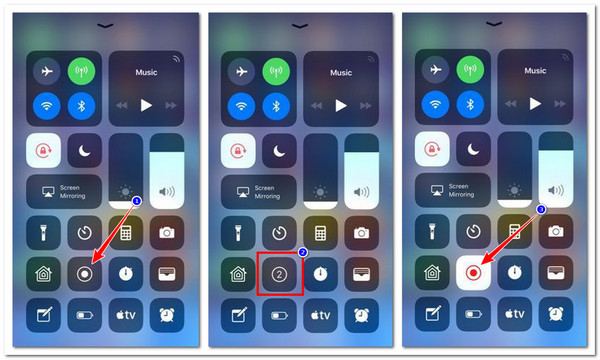
วิธีบันทึกหน้าจอ Crunchyroll บน Android
นอกจากนี้ หากคุณใช้ Android เพื่อดูอนิเมะบน Crunchyroll คุณยังสามารถใช้คุณสมบัติบันทึกหน้าจอในตัวเพื่อบันทึกอนิเมะที่คุณต้องการดูในภายหลังได้อีกด้วย โปรแกรมบันทึกหน้าจอของ Android นั้นเหมือนกับของ iPhone โดยช่วยให้คุณบันทึกหน้าจอพร้อมเสียงได้อย่างง่ายดายและรวดเร็ว อย่างไรก็ตาม ยังไม่รองรับคุณสมบัติขั้นสูงในการจับภาพหน้าจออีกด้วย แต่ก็ไม่เป็นไร คุณสามารถใช้แอปของบุคคลที่สามเพื่อกำหนดการบันทึกอนิเมะ Crunchyroll ของคุณใหม่ได้ วิธีบันทึกหน้าจอ Crunchyroll บน Android? ทำตามขั้นตอนง่ายๆ เหล่านี้:
ขั้นตอนที่ 1ไปที่หน้าเว็บ Crunchyroll แล้วเล่นอนิเมะที่คุณต้องการบันทึกหน้าจอ จากนั้นเปิดการตั้งค่าด่วนของ Android โดยปัดลงที่มุมขวาบนของหน้าจอ จากนั้นแตะตัวเลือก "บันทึกหน้าจอ" เพื่อเริ่มบันทึกด้วยสิ่งนี้ เครื่องบันทึกหน้าจอแอนดรอยด์.
ขั้นตอนที่ 2เมื่อคุณบันทึกอนิเมะบน Crunchyroll เสร็จแล้ว ให้แตะไอคอน "หยุด" เพื่อหยุดการบันทึก จากนั้น คุณสามารถค้นหาการบันทึกบนพื้นที่เก็บข้อมูลภายในโทรศัพท์ของคุณได้ นี่คือขั้นตอนง่ายๆ ในการบันทึกหน้าจออนิเมะ Crunchyroll บน Android
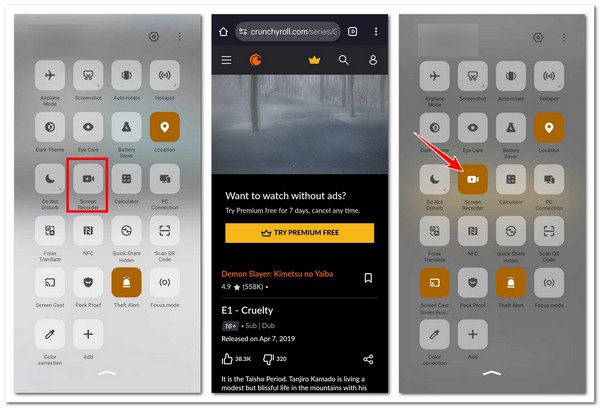
บทสรุป
ในโพสต์นี้ คุณจะได้สำรวจสามวิธีที่มีประสิทธิภาพและประสิทธิผลในการบันทึกหน้าจออนิเมะ Crunchyroll บน iPhone/Android/PC แม้ว่า Crunchyroll จะช่วยให้คุณบันทึกหน้าจออนิเมะได้ แต่ก็ไม่มีการรับประกันว่าเนื้อหาจะถูกบันทึกไว้ในการบันทึกของคุณ ส่วนใหญ่แล้ว วิดีโอที่บันทึกจะแสดงหน้าจอสีดำแทนที่จะเป็นเนื้อหา ดังนั้น คุณต้องใช้เครื่องบันทึกหน้าจอที่มีประสิทธิภาพและเป็นมืออาชีพ เช่น เครื่องบันทึกหน้าจอแอนดรอยด์ และรับชมอนิเมะที่บันทึกไว้แบบออฟไลน์ โปรดจำไว้ว่าการจำหน่ายอนิเมะ Crunchyroll โดยไม่ได้รับอนุญาตถือเป็นสิ่งต้องห้าม
100% ปลอดภัย
100% ปลอดภัย



